Activez le flash lors de la réception de notifications pour repérer plus facilement les appels et messages importants sur votre iPhone. Suivez les instructions ci-dessous !
 |
Comment activer Flash efficacement lors d'une notification sur iPhone
Activer le flash lors de la réception de notifications vous permettra de ne manquer aucun appel ni message important. Si vous vous interrogez sur les différences de procédure selon les versions d'iOS, veuillez consulter les instructions ci-dessous pour une mise en œuvre simplifiée.
Pour iPhone avec iOS 14 ou version antérieure
Pour activer le flash lors de la réception de notifications sur iPhone avec iOS 14 ou une version antérieure, vous pouvez suivre ces étapes :
Étape 1 : Ouvrez d’abord Réglages sur votre iPhone et sélectionnez Général.
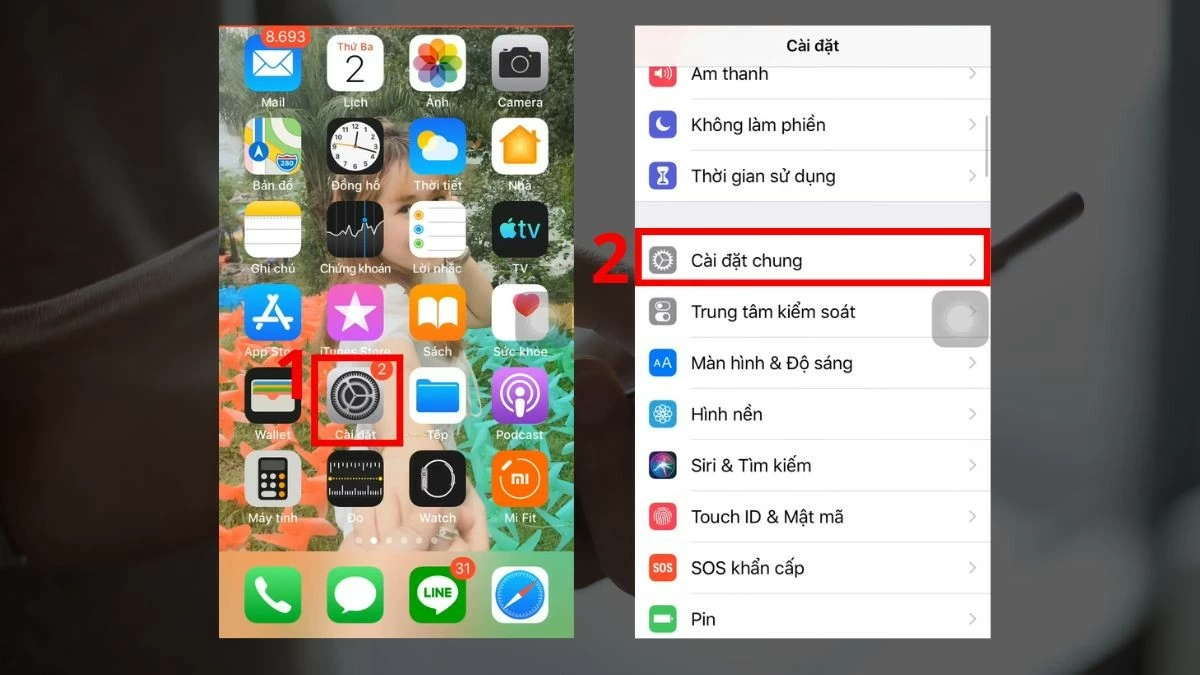 |
Étape 2 : Dans les réglages, sélectionnez Accessibilité. Trouvez et sélectionnez ensuite « Flash LED pour les alertes » (généralement en bas de la liste). Cette fonction active le flash lors de la réception d’une notification sur l’iPhone.
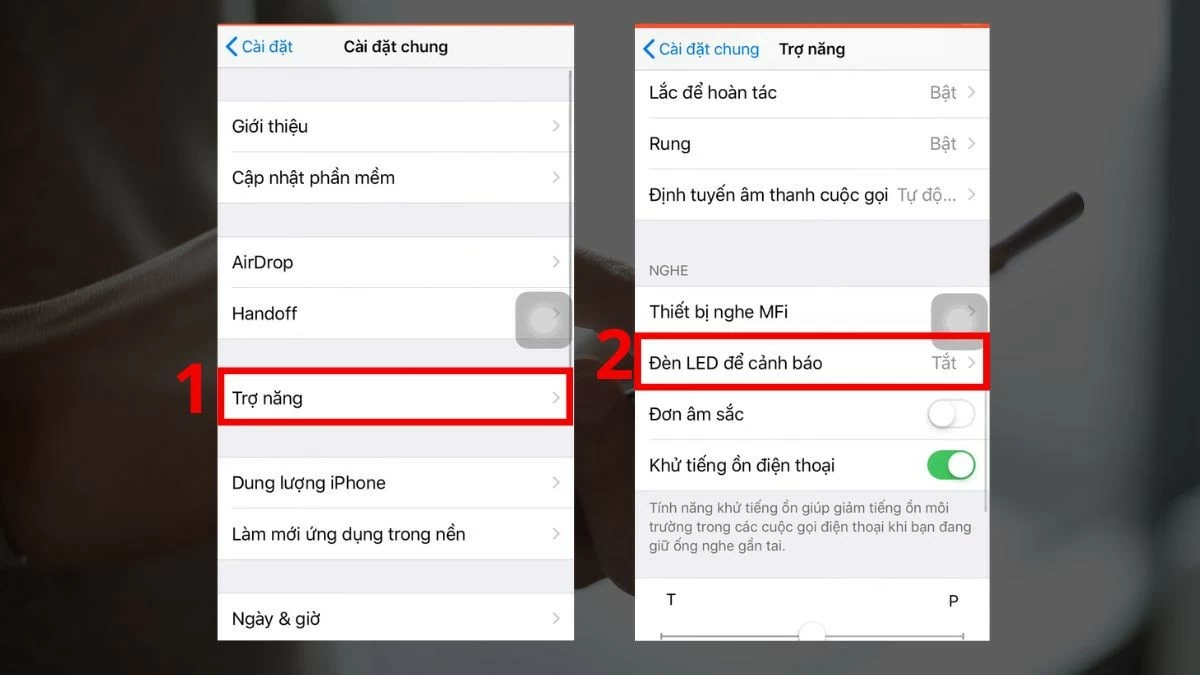 |
Étape 3 : Appuyez sur « Flash LED pour les alertes » pour le développer, puis changez l’état de « Désactivé » à « Activé » pour terminer l’activation du flash lorsqu’une notification est reçue sur l’iPhone.
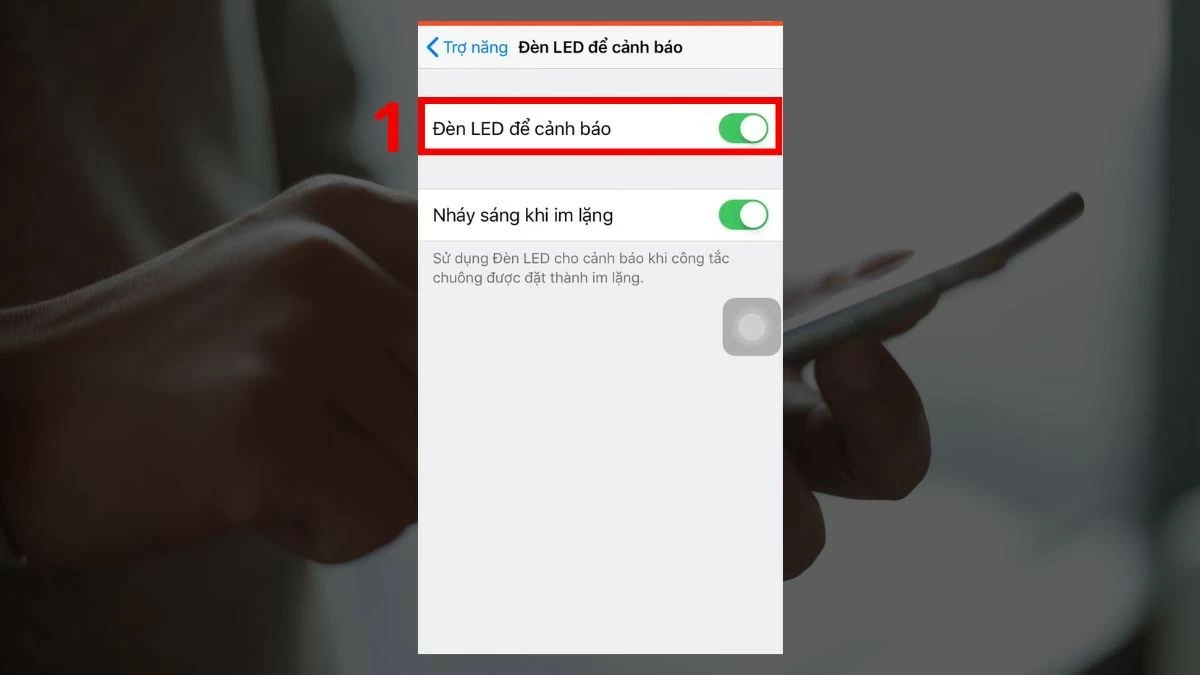 |
Pour iPhone avec iOS 14 ou version ultérieure
Voici comment activer le flash lors d'une notification sur iPhone avec iOS 14 ou version ultérieure :
Étape 1 : Ouvrez les Paramètres et accédez à Accessibilité.
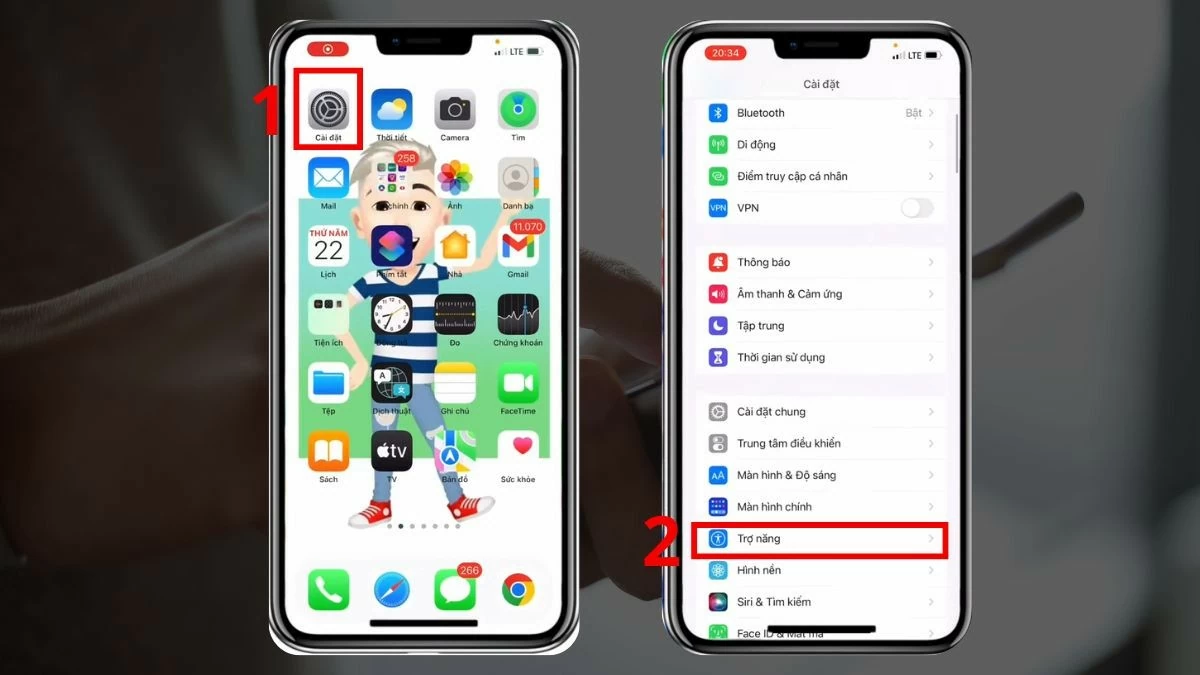 |
Étape 2 : Ensuite, sélectionnez « Son et visuel » pour ajuster les options de notification sur votre appareil.
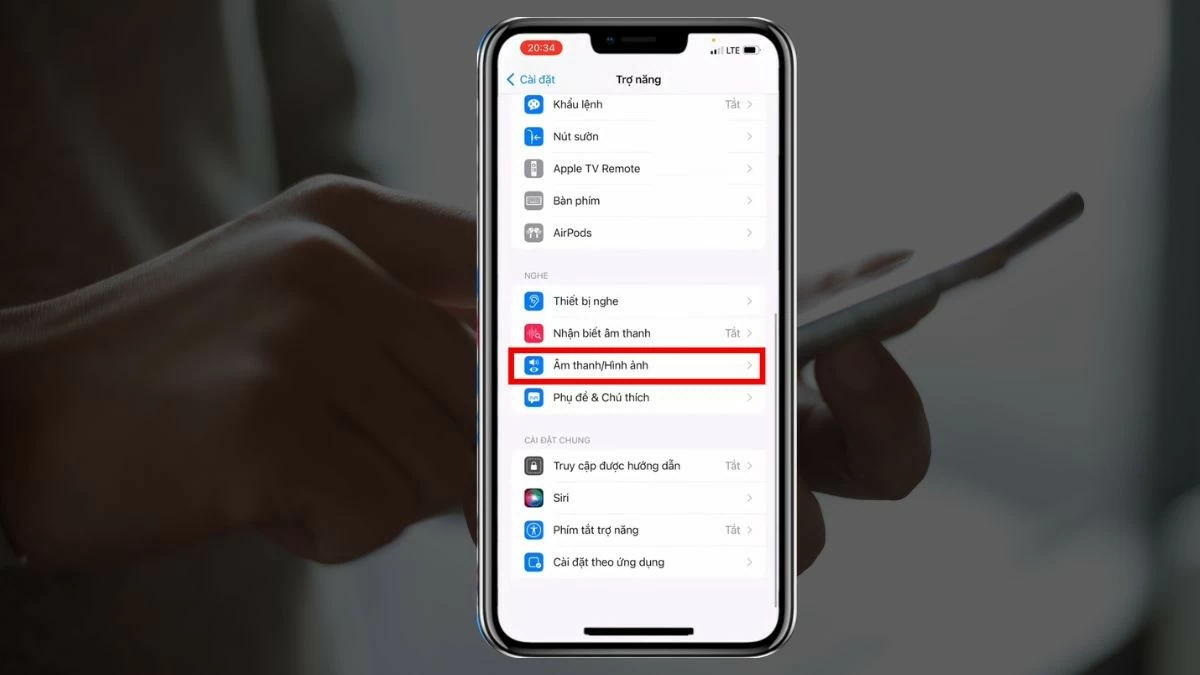 |
Étape 3 : Faites défiler vers le bas et activez « Flash LED pour les alertes » en faisant glisser le curseur vers la droite. Cette fonction reste active même lorsque votre iPhone est en mode silencieux. Pour l’activer, vous devez également activer l’option « Flash en mode silencieux » juste en dessous.
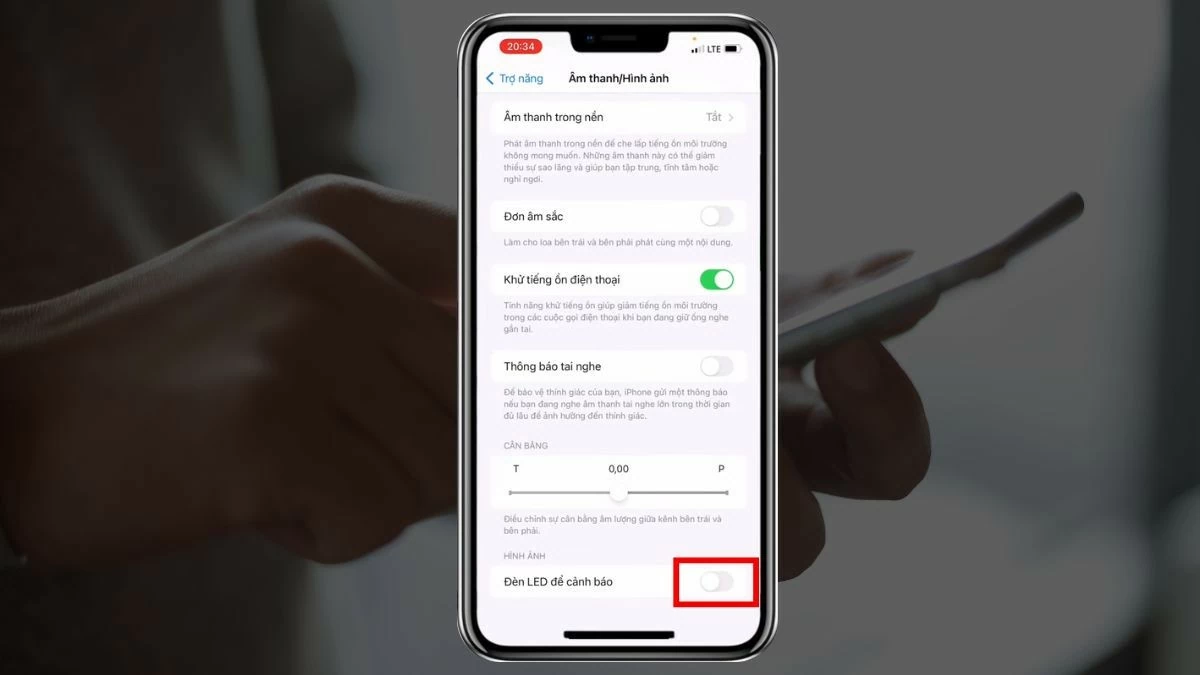 |
Remarque : L’article expliquant comment activer le flash lors de la réception de notifications est donné à titre indicatif uniquement pour les versions de système d’exploitation. Vous pouvez adapter cet ordre à l’interface de votre iPhone.
Instructions pour désactiver le flash lors d'une notification sur iPhone
La procédure pour désactiver le flash lors d'une notification sur iPhone est similaire à celle pour activer cette fonction. Les étapes sont très simples et décrites ci-dessous :
Étape 1 : Comme pour allumer la lampe torche, ouvrez Accessibilité dans les Paramètres. Sur certaines versions, l’option Accessibilité se trouve dans la section Paramètres généraux.
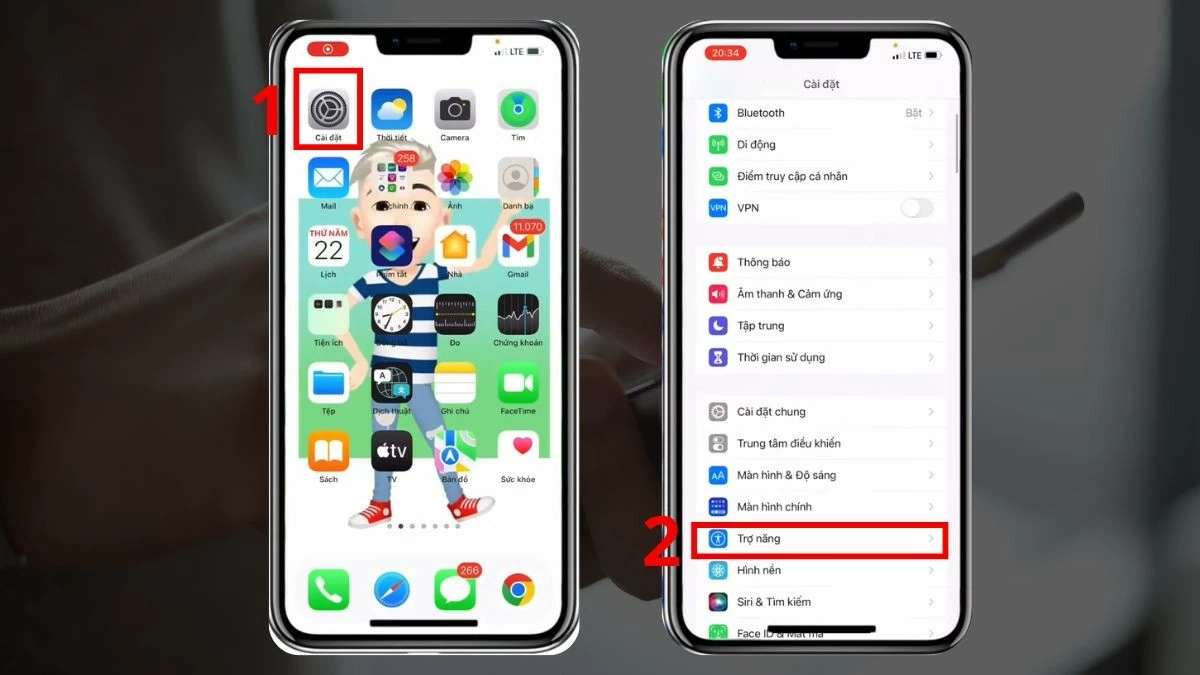 |
Étape 2 : Sous Son et Vidéo, recherchez « LED pour les alertes ».
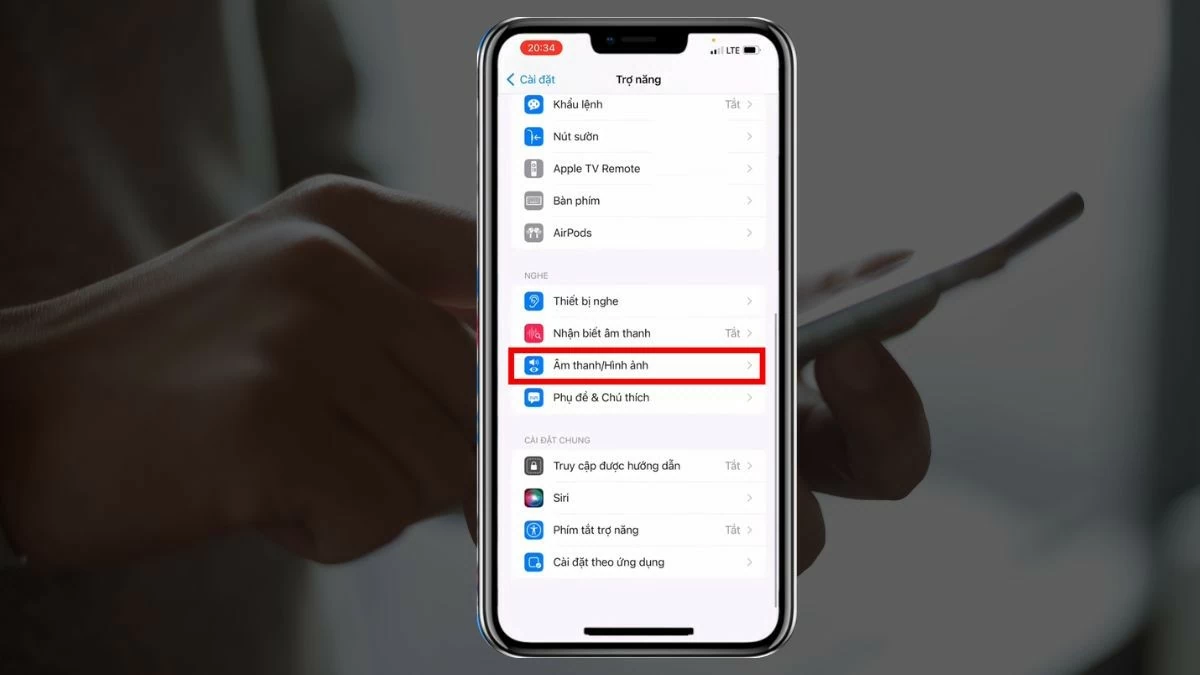 |
Étape 3 : Basculez le curseur de la position « marche » à la position « arrêt » pour désactiver complètement le flash lorsqu’une notification apparaît sur l’iPhone.
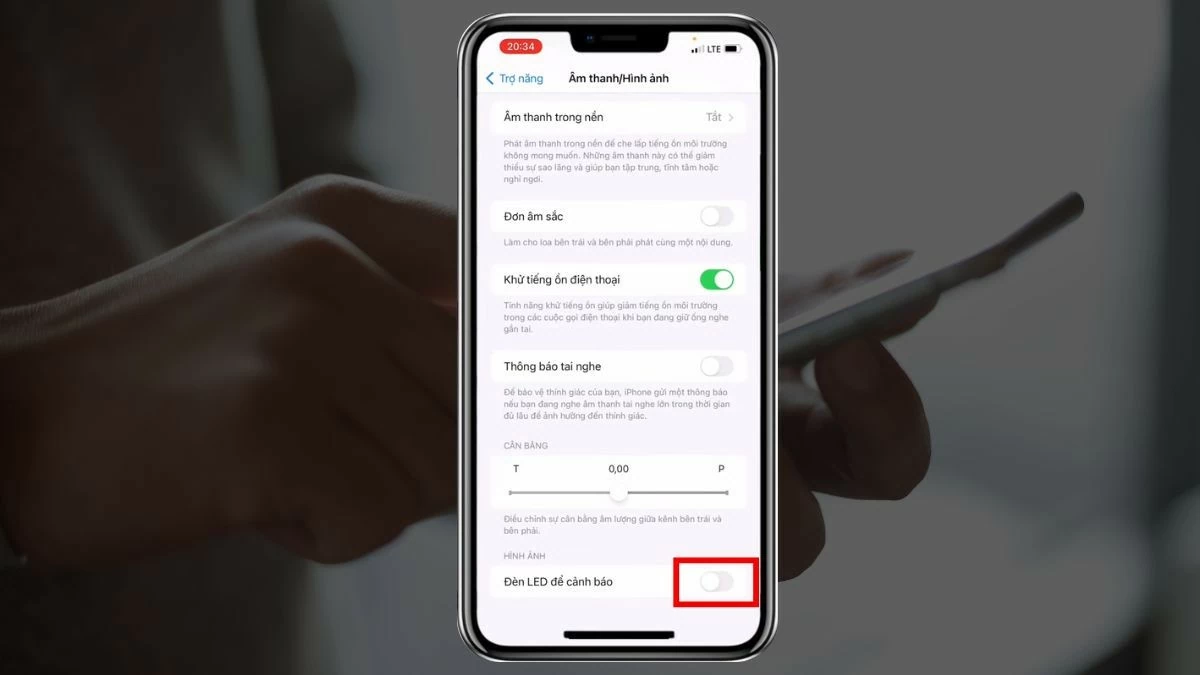 |
Grâce à ce guide pour activer le flash lors de la réception de notifications sur iPhone, vous pouvez facilement activer ou désactiver cette fonctionnalité selon vos besoins. Cependant, il est important de noter que la luminosité et la fréquence du flash peuvent être gênantes pour votre entourage.
Source





![[Photo] Le président Luong Cuong reçoit le secrétaire américain à la Guerre, Pete Hegseth.](https://vphoto.vietnam.vn/thumb/1200x675/vietnam/resource/IMAGE/2025/11/02/1762089839868_ndo_br_1-jpg.webp)
![[Photo] Lam Dong : Images des dégâts suite à la rupture présumée d'un lac à Tuy Phong](https://vphoto.vietnam.vn/thumb/1200x675/vietnam/resource/IMAGE/2025/11/02/1762078736805_8e7f5424f473782d2162-5118-jpg.webp)

















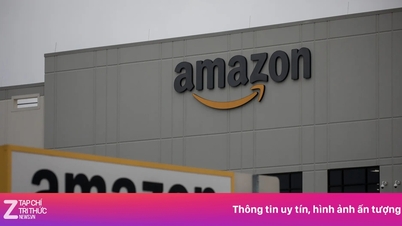
















































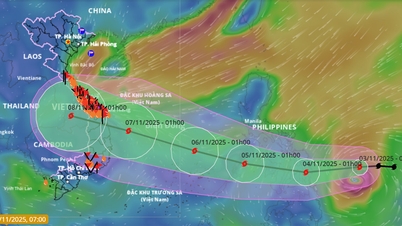




































Comment (0)